вибір читачів
Популярні статті
УТМ ЕГАИС - це універсальний транспортний модуль, інакше програма, розрахована на підрахунок проданої спиртовмісної продукції, і фіксації її в числовому значенні для обліку в державній системі (ЕГАИС) ФС для успішного контролювання алкогольної продукції на алкогольному ринку країни.
Цю програму дуже легко встановити на будь-який персональний ПК організації, що займається продажем алкогольної продукції. Всі дані заносяться у вигляді XML-файлів і передаються безпосередньо органам регулювання без поширення. Всі операції проводяться тільки виключно за наявності вашої електронного підпису (КЕП) на підставі федерального закону № 63.
Після того, як ви скачаєте програму вам необхідно провести тестування системи і отримати КЕП, і тільки після цих операцій здійснювати торгівлю.
З 24 червня 2015 року уряд схвалив зміни ФЗ №171 «Про державне регулювання виробництва і обороту етилового спирту, алкогольної і спиртовмісної продукції і про обмеження споживання (розпивання) алкогольної продукції».
Зміни торкнулися виробників пива, сидру, Пуаре, медовухи обсягом понад триста тис. Доларів (облік проізодітся з 1 липня 2015 року), так само оптові продажі алкогольної продукції, і рознічнічние продажу в міських і сільських поселеннях (облік проводиться з 1 липня 2016 року) .
Сама система дуже зручна для продавця, тому що дозволяє самостійно модифікувати власні облікові системи і навчити персонал, далі відбудувати бізнес-процеси, і найголовніше, що всі дані тепер будуть перебувати в електронному варіанті, а не на папері.
До моменту обов'язкового обліку, який встановив програму може її зупинити в будь-який момент і повторити спробу пізніше. При цьому всі дані, які були введені для тестування не входять в офіційний облік, і залишаються тестованими, а далі обнуляються.
Важливо, що не потрібно ніякої заяви спрямованого в РІС регулювання алкогольної продукції для встановлення програми, і підключення здійснюється за допомогою особистого кабінету на сайті ЕГАИС.
Вимоги до операційної системи Widows 7 або більше, необхідний, який дозволяє працювати системі саме з вашими реквізитами, і завершальна ланка - це посилена кваліфікована електронний підпис (на жа карті).
Самі штрафні санкції на посадових осіб: від 10 тис. - 15 тис. Рублів, на юридичних від 150 тис. - до 200 тис. Рублів. І в цілому, постачальники алкогольної продукції, в подальшому, не організовують поставки підприємствам, які не підключеним до системи ЕГАИС.
установка
Чи не закривайте сайт ЕГАИС з пройденої перевіркою, він ще знадобиться.
Виймайте всі файли в одну папку, для того, щоб потім не шукати де у вас і що знаходиться.
У генератор запитів java, після перезавантаження комп'ютера, обов'язково вводите реквізити вашої організації, електронну пошту, інн, кпп. Всі дані збережіть, де у вас лежить документація. Для генерації введіть пін-код. Після завершеною генерації, вам буде сказано відправити файл запиту в засвідчує центр, - зробіть це. Це виконується наступним чином:
Надалі після всіх проведених операції ваш особистий кабінет буде сформований, і зможете через запропонований сертифікат, який ви отримали і завантажили в систему отримати необхідний ключ. Якщо відсутні, які, або дані про місця розміщення вашої продукції зверніться в орган регулювання виробництва етилового спирту або в орган суб'єкта РФ, в якому ви безпосередньо знаходитеся. Ключ доступу до системи ЕГАИС буде для кожного підрозділу індивідуальний (якщо у вас кілька магазинів). Все пінкод пов'язані з jacarta повинна була передати організація, що видає карту.
Для того, щоб перевірити правильність установки Універсального вам необхідно перейти за адресою http: // localhost: 8080 / в своєму браузері, щоб переглянути кожен крок установки автоматично.
Для підключення до ЕГАИС Роздріб (в частині підтвердження факту закупівлі) необхідно:
1.
2. Встановити Єдиний клієнт JaCarta відповідно до розрядністю Вашої операційної системи (32-х або 64-х розрядної).
3. Встановити JAVA останньої версії.
4. Встановити компонент «Фсрар-крипт 2»
5. Наявність браузера INTERNET EXPLORER версії 9 і вище.
1. Зайти на сайт egais.ru через INTERNET EXPLORER і натиснути «Увійти в особистий кабінет», далі необхідно натиснути «Ознайомитися з умовами та перевірити їх виконання».
2. Натисніть «Почати перевірку».
3. Якщо вискочить вікно (див. Рис. Нижче), поставте галку і натисніть «RUN». 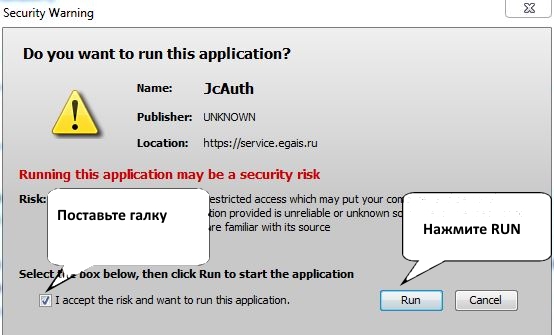
4. Якщо під час перевірки пройшли не всі етапи, скачайте і встановіть запропоновані програмні компоненти.
5. Після вдалої перевірки системи, з'явиться кнопка «Перейти в особистий кабінет», натисніть її.
6. Введіть ПІН код контейнера, де у Вас записаний КЕП для ЕГАИС (за замовчуванням ПІН код 0987654321). 
7. Натисніть «показати сертифікати», далі виберете «сертифікат вашої організації» і Ви потрапите в особистий кабінет ЕГАИС.
8. У особистому кабінеті Вам необхідно отримати додатковий RSA сертифікат, для ідентифікації в ЕГАИС і захищеного з'єднання з сервером.
9. Перейдіть в розділ «Отримати ключ». 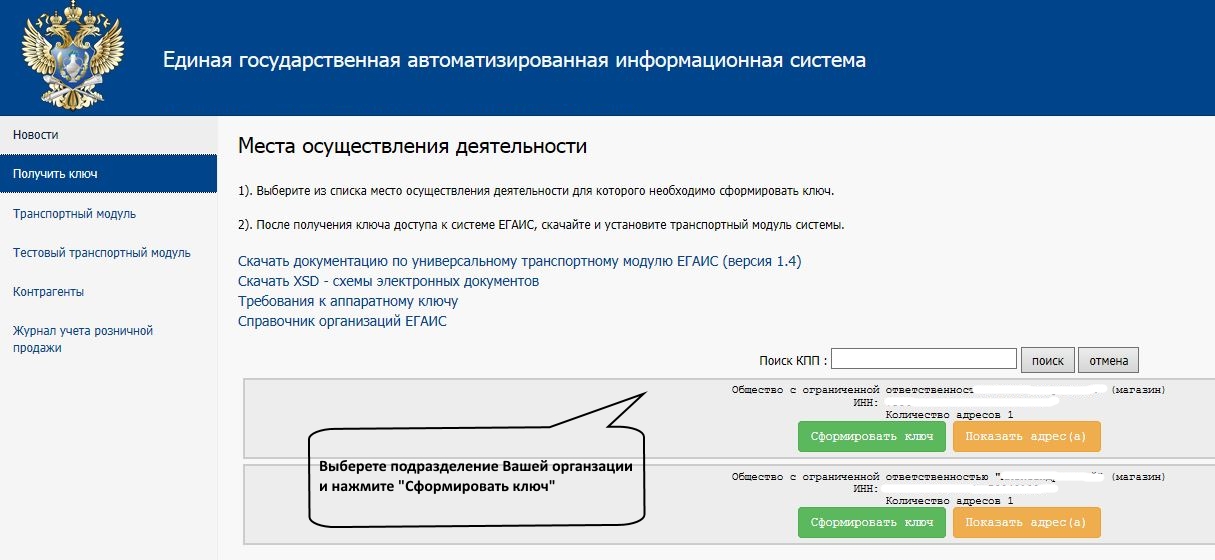
9. Виберіть підрозділ, для якого хочете сформувати сертифікат і натисніть «Сформувати ключ».
Звертаємо увагу, що зв'язка ІПН-КПП для кожного підрозділу повинна бути унікальною.
Якщо у Вас кілька підрозділів, то виробляти генерацію RSA ключа потрібно для кожного підрозділу на окремому носії JaCarta з КЕП.
Якщо Ваше підрозділ не відображається або відображається з неправильними реквізитами, Вам необхідно звернутися в орган вашого регіону, з проханням додати підрозділ (за місцем здійснення діяльності) до реєстру ліцензій ФСРАРа.
Якщо Вашої організації немає в списку, значить Ваша організація не має ліцензії на продаж алкоголю або Ви ВП.
Щоб додати організацію або ІП і отримати на неї RSA ключ, необхідно додати її в розділі «Контрагенти». 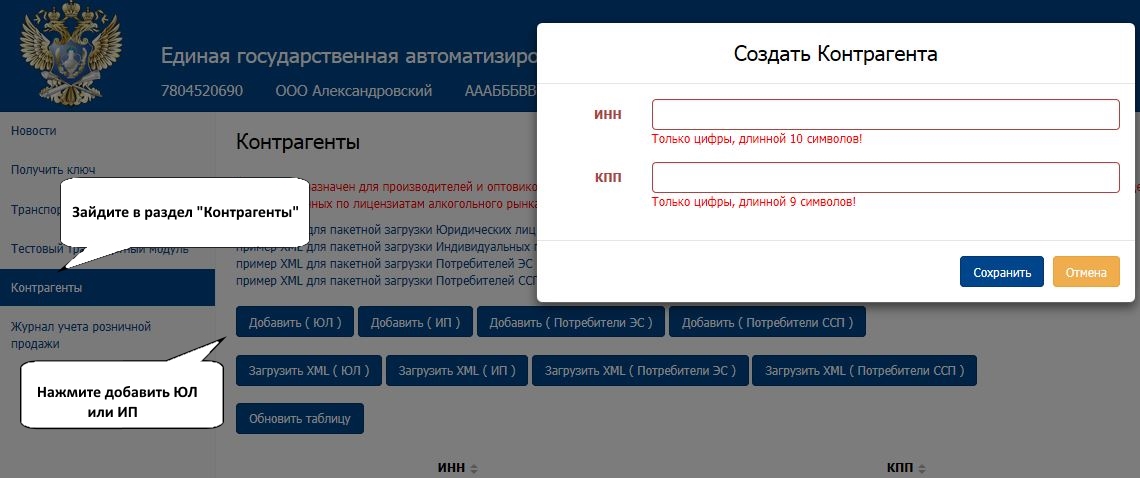
10. На наступному вікні так само натисніть «Сформувати ключ» 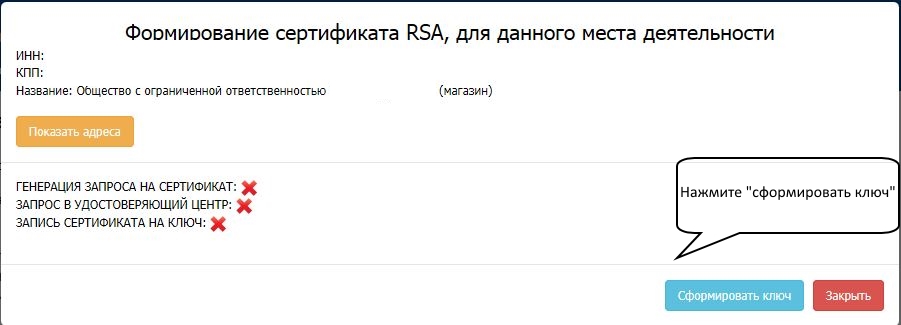
11. Введіть ПІН код PKI (за замовчуванням ПІН код 11111111). 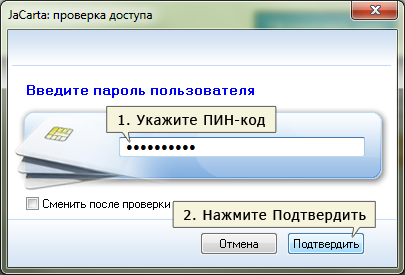
12. У результаті на JaCarta запишеться RSA ключ.
Повідомте номер RSA ключа своїм постачальникам.
Щоб подивитися номер ключа RSA:
- відкрийте утиліту «Єдиний клієнт JaCarta».
- Натисніть перейти в «режим адміністрування» в нижньому лівому кутку.
- Перейдіть на вкладку PKI. 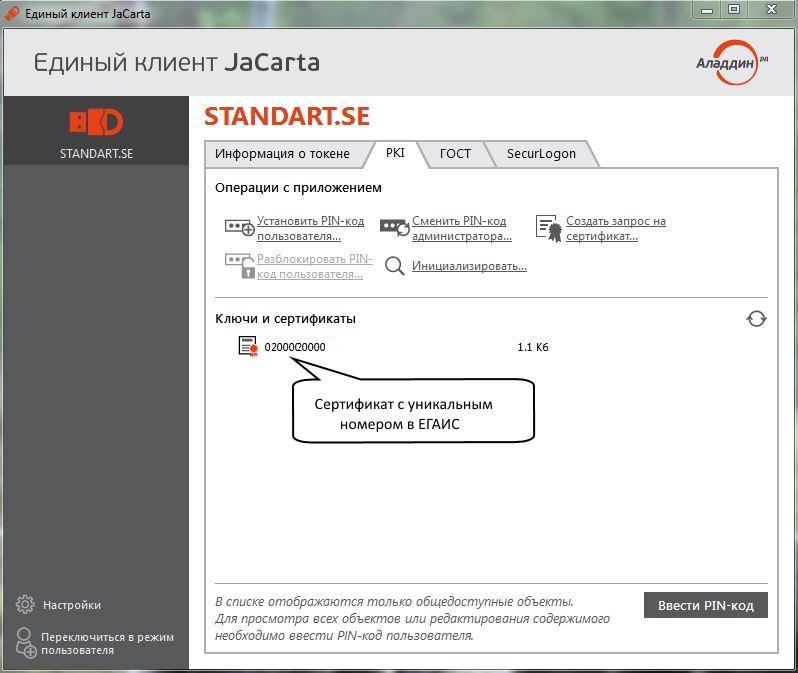
13. Далі в особистому кабінеті перейдіть в розділ «Транспортний модуль» або «Тестовий транспортний модуль». Залежно від того, скільки разів УТМ ЕГАИС ви хочете встановити, для тесту або бойову. 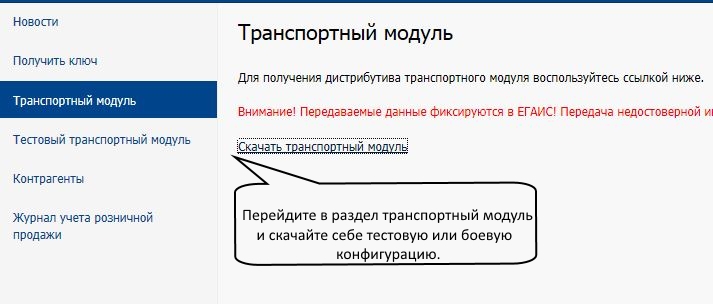
14. Запустіть завантажений файл установки транспортного модуля ЕГАИС (УТМ) і натисніть далі.
За замовчуванням УТМ встановлюється на диск «С», краще шлях установки не змінювати. 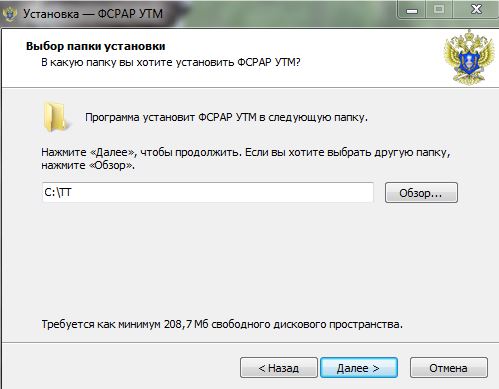
15. Після установки УТМ, відкриється наступне вікно: 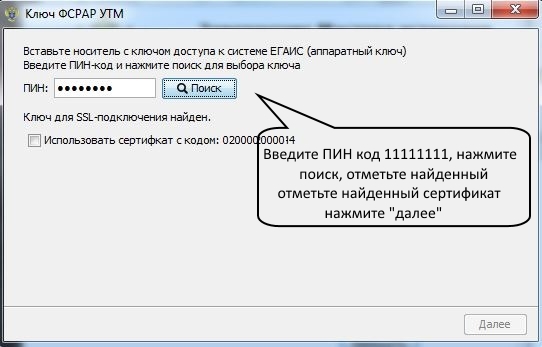
16. Введіть ПІН код RSA ключа (за умовчанням ПІН код 11111111) і натисніть далі.
17. На наступному етапі УТМ перевіряє з'єднання з сервером. 
Якщо перевірка не пройшла, повторюйте спробу, поки вона не завершитися успіхом.
Якщо все ж перевірка не проходить, значить на сервері ЕГАИС проводяться роботи, установку УТМ необхідно буде повторити через деякий час.
Якщо перевірка пройшла, Ви перейдете на наступний екран.
18. На наступному вікні УТМ запросить ПІН код від ключа КЕП (за замовчуванням ПІН код 0987654321).
Виберете сертифікат Вашої організації і натисніть далі. 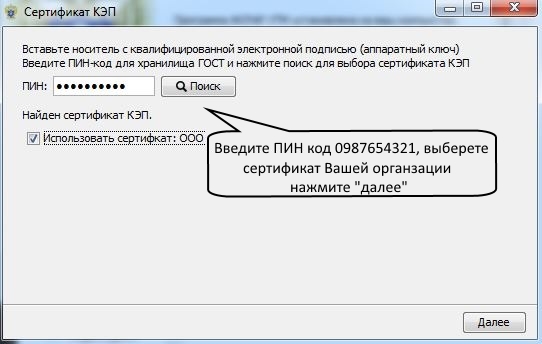
19. На останньому етапі, УТМ закінчить установку необхідних компонентів. 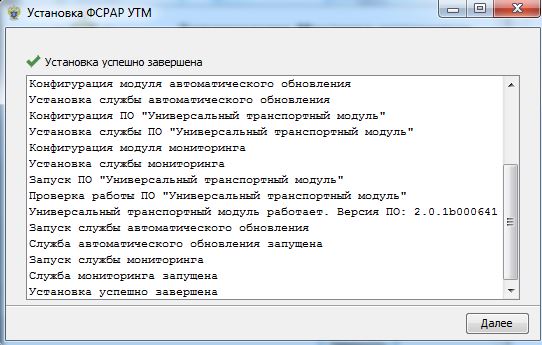
20. У результаті на робочому столі повинно з'явитися шість ярликів для запуску УТМ. 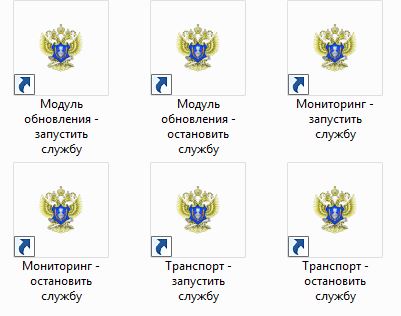
При включенні ПК або перезавантаження, необхідно запускати три ярлика зі словом «Запустити»
УТМ ЕГАИС встановлений.
21. Далі Вам необхідно провести настроювання вашої товаро-облікової системи, яка здатна працювати з УТМ ЕГАИС.
Про те як налаштувати Ваші облікові системи, звертайтесь до свого постачальника цієї системи.
Крок 1. Відкриваєте меню «Пуск»
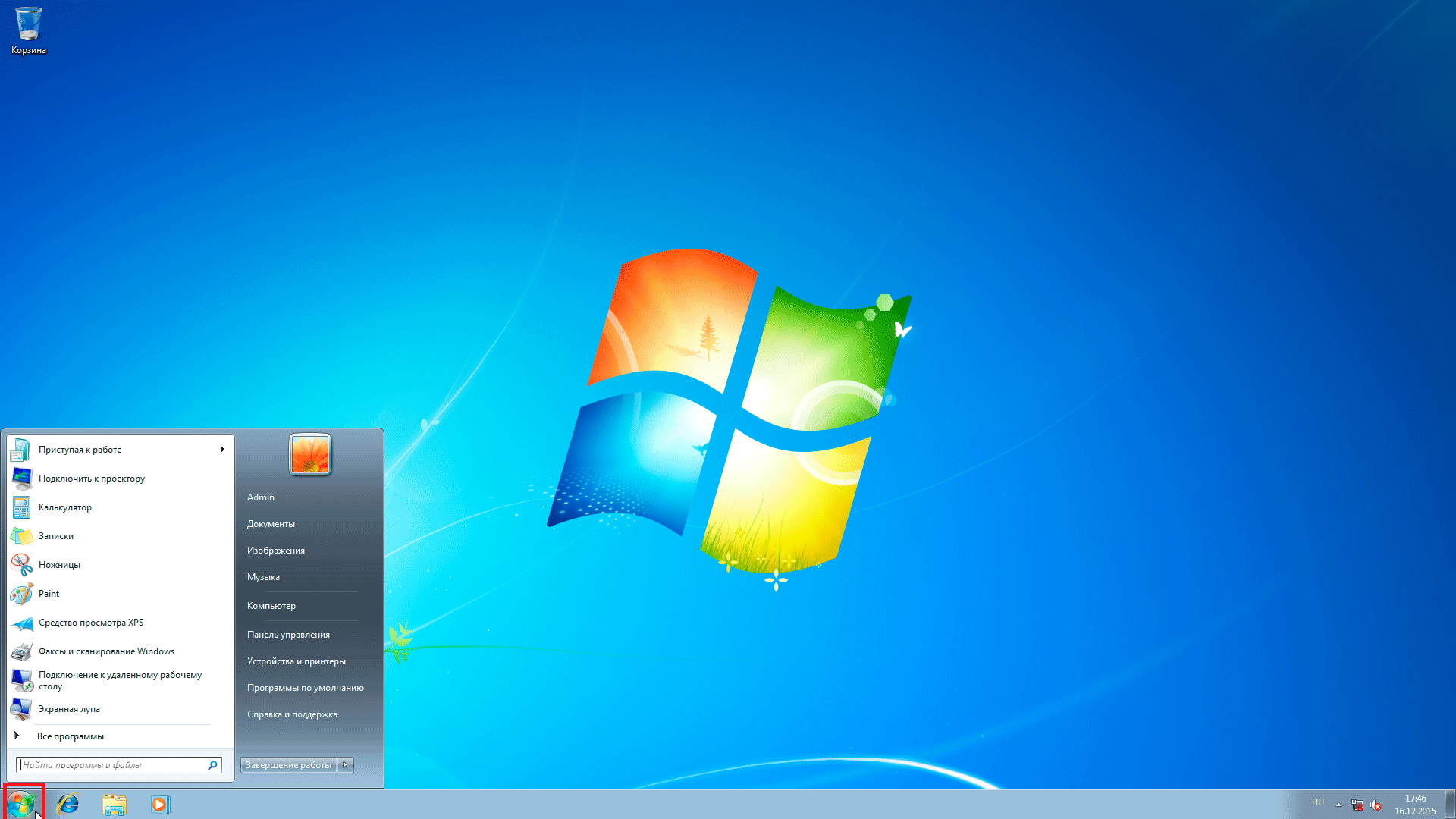
КРОК 2. Клацаєте в поле «Пошук» (Знайти програми та файли)
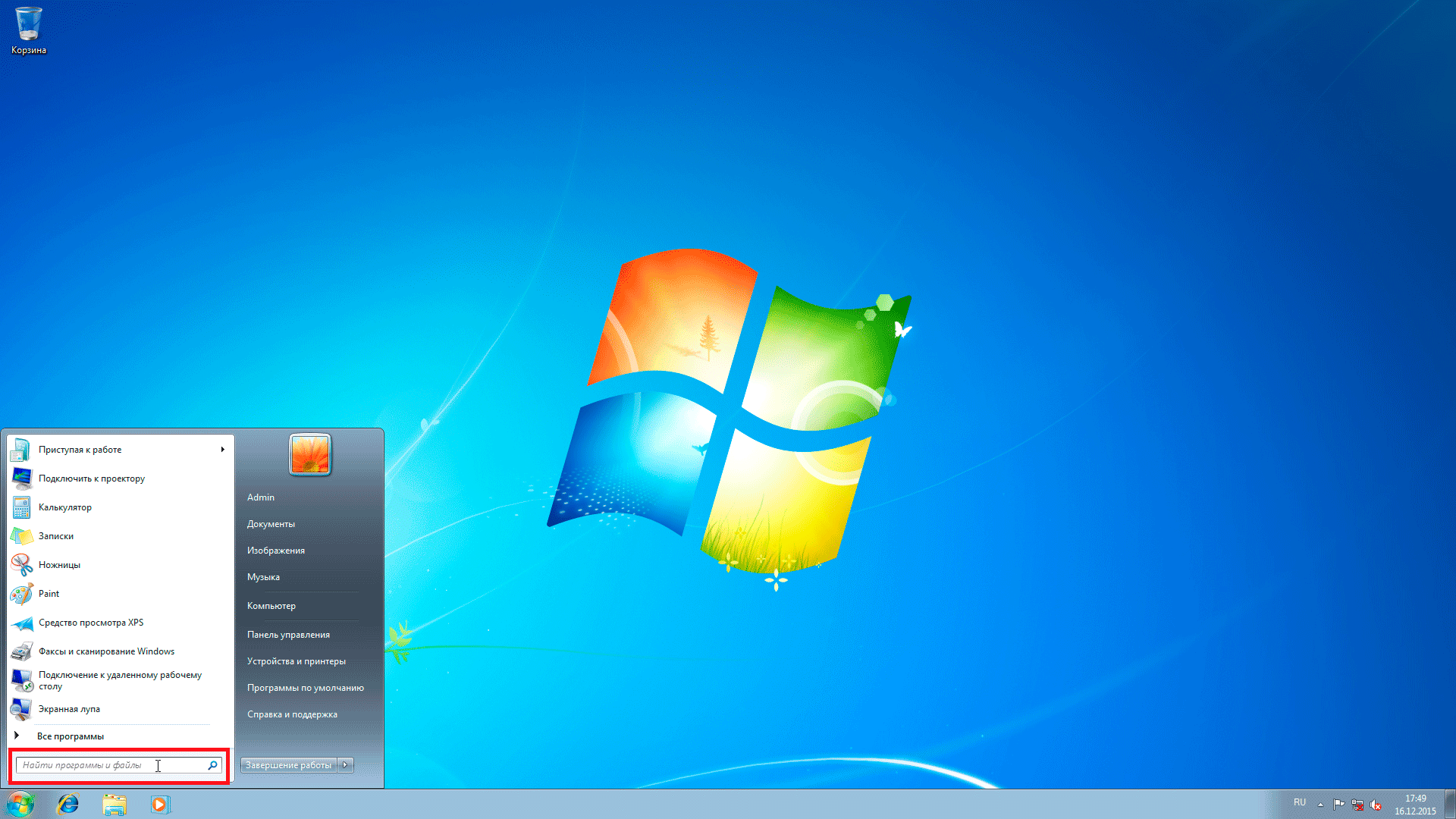
Шаг3. Пишете туди англійською мовою «internet»
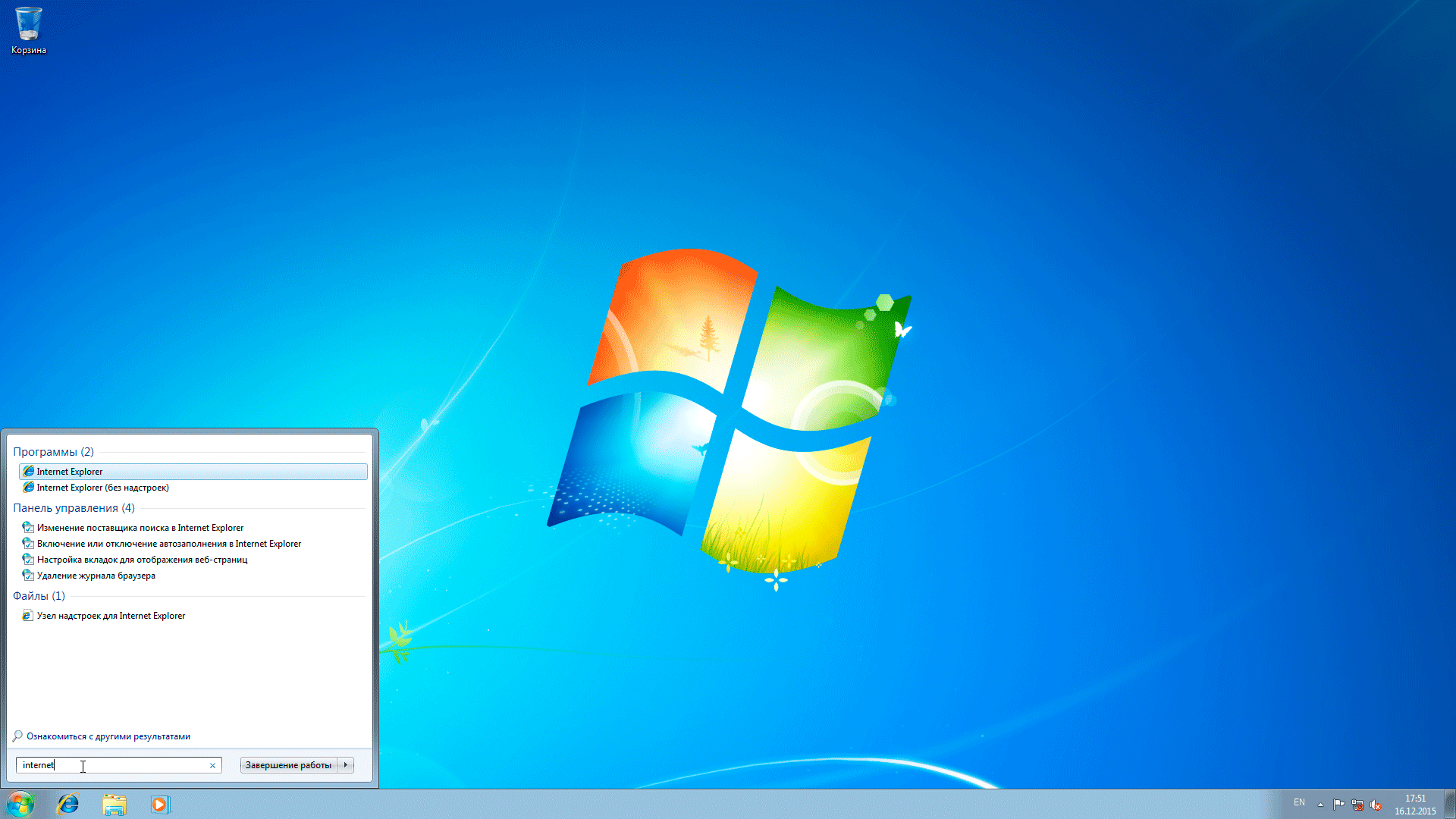
Шаг4. Вибіраетепункт «InternetExplorer», клацаєте по ньому правою кнопкою миші і вибираєте пункт «Запуск від імені адміністратора»
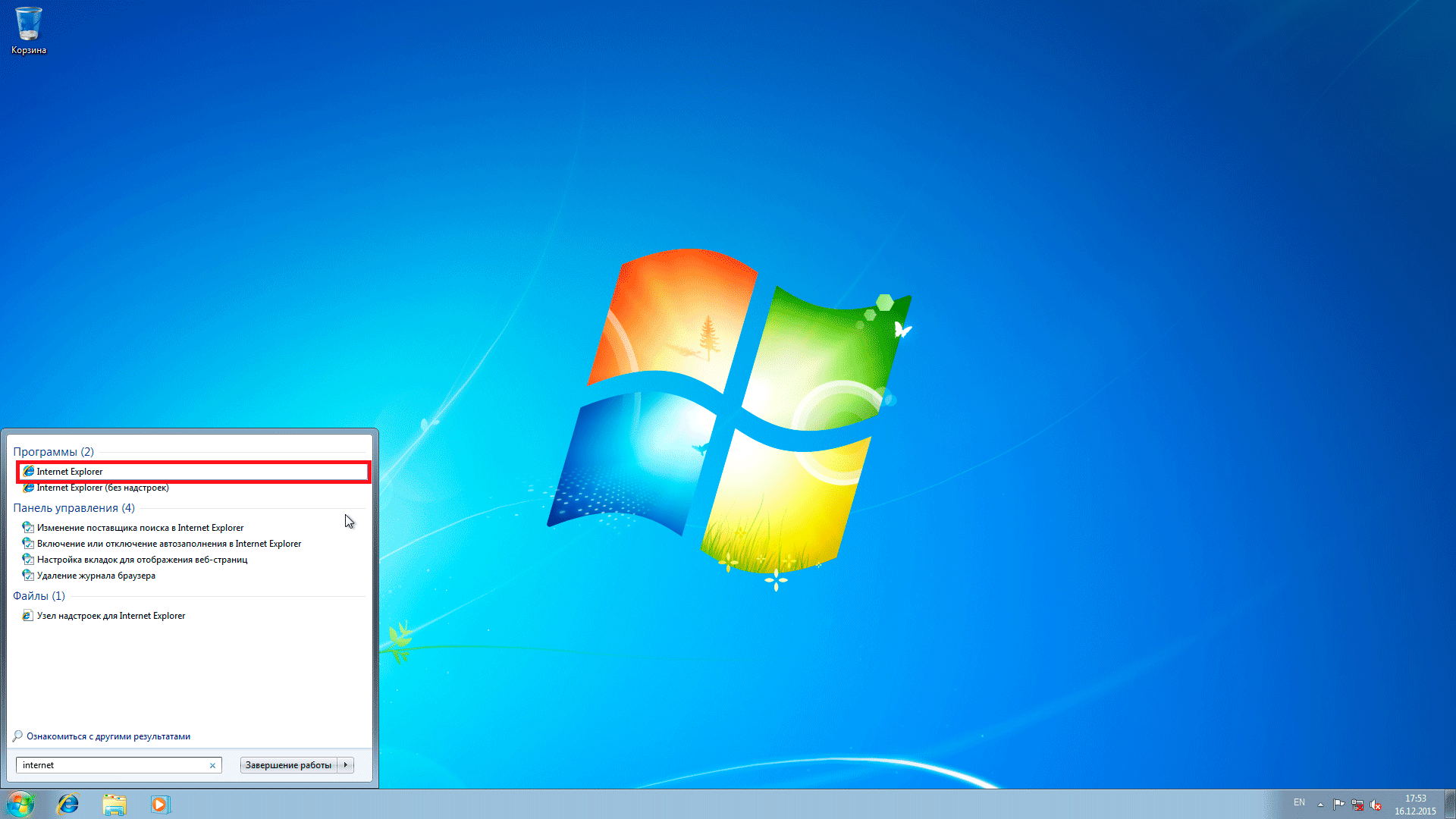
Шаг5. Клацаєте кнопку «Так»
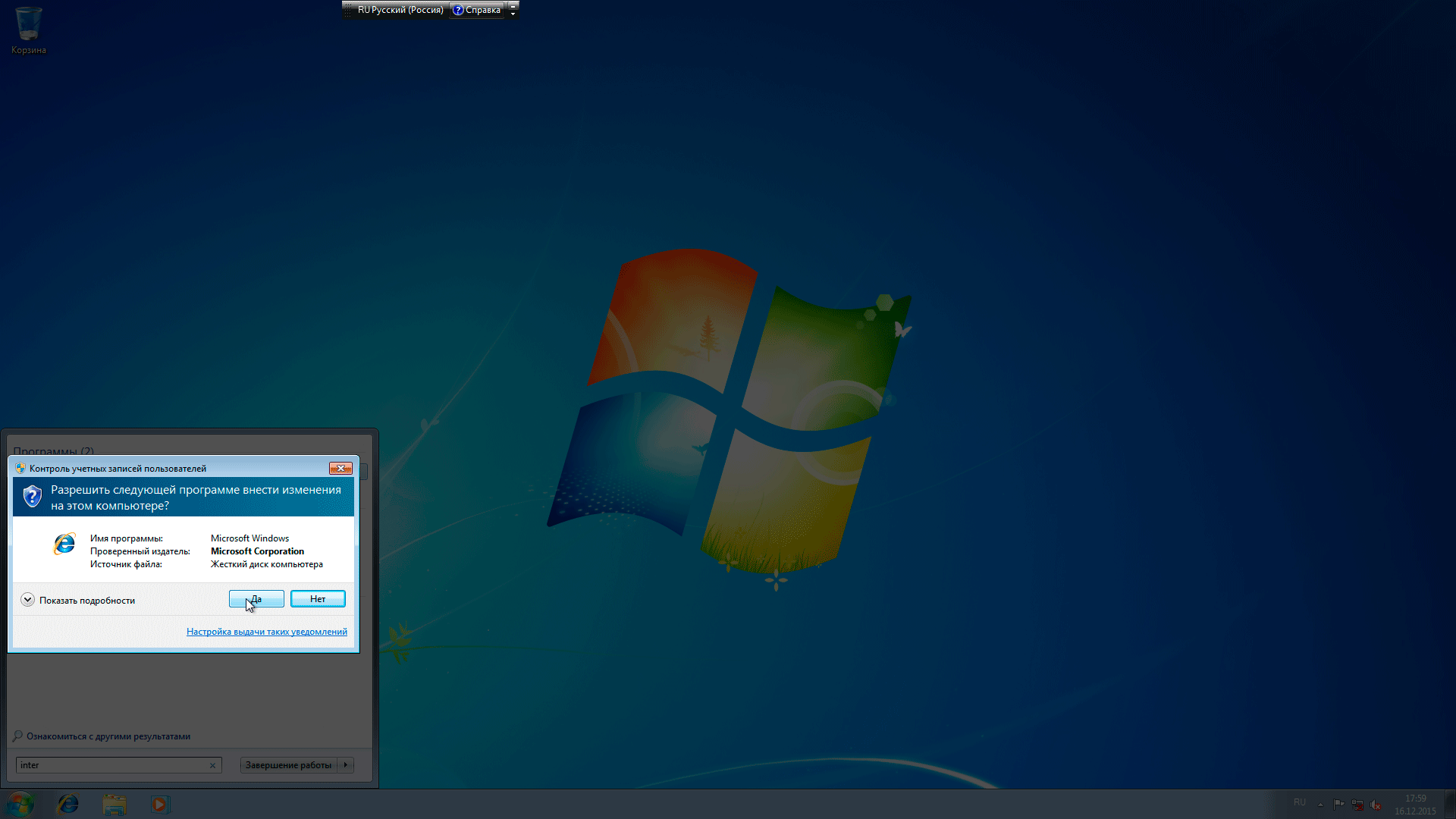
Шаг6. Якщо з'явилося таке вікно вибираєте «Відкласти це питання»
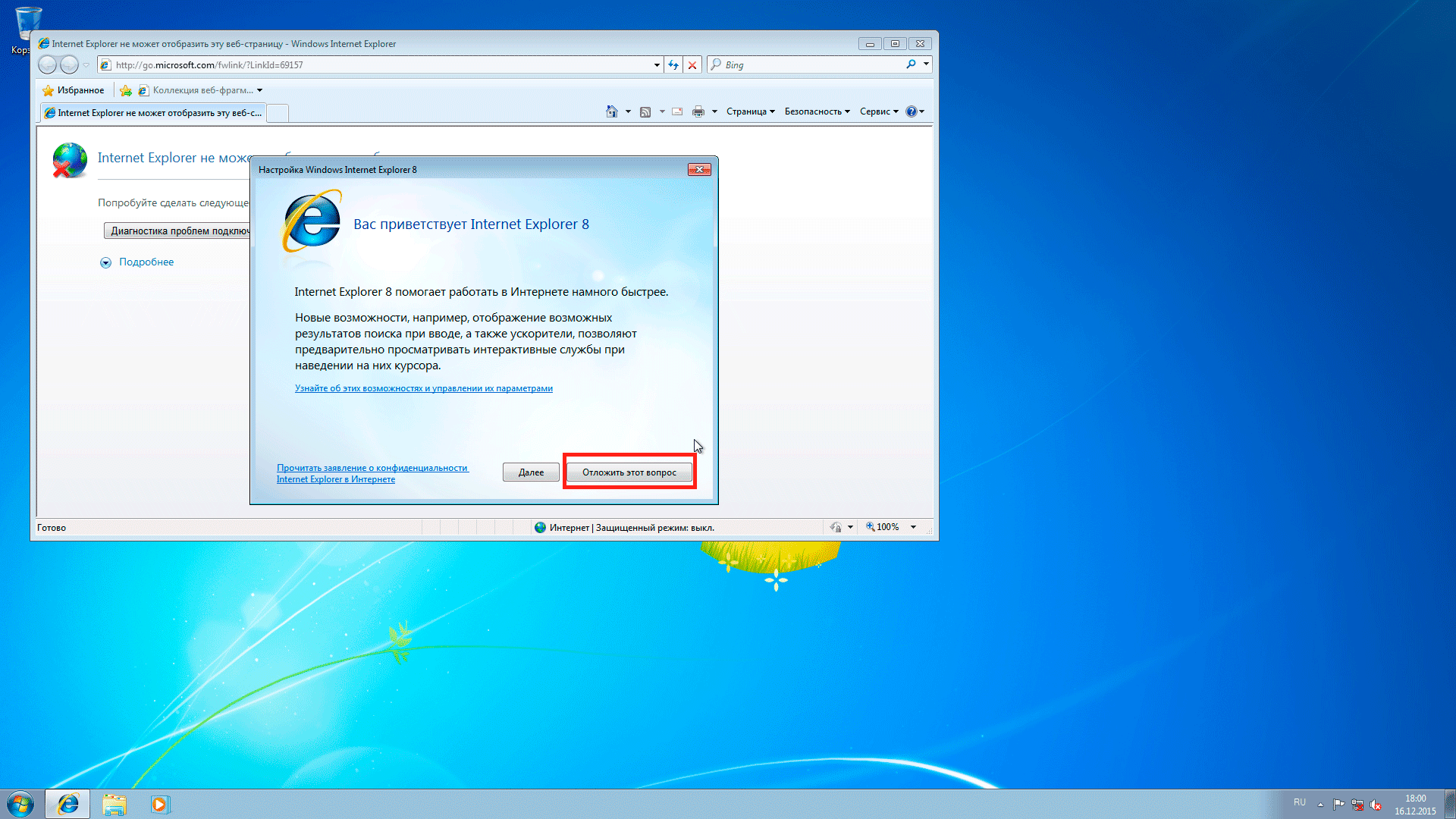
Шаг7. Пишете в адресному рядку адресу сайту «egais.ru» та натиснути клавішу «Enter»
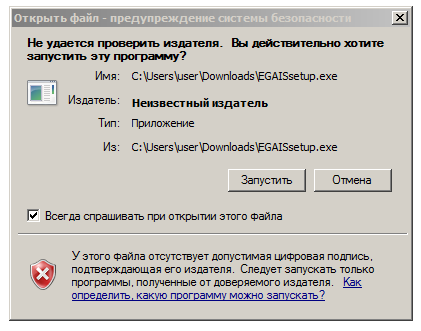
Шаг8. На сайті клацаєте «Увійти в особистий кабінет»
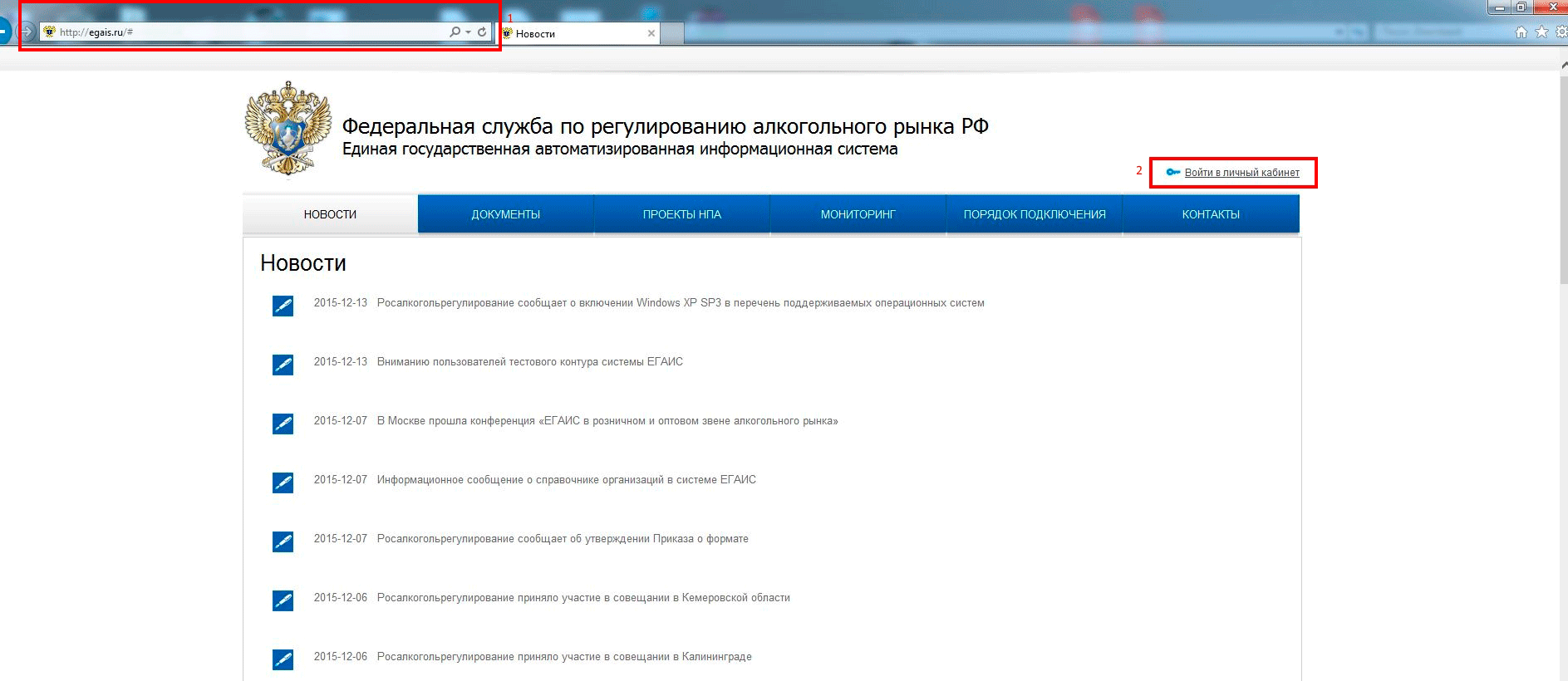
Шаг9. Натискаєте «Ознайомитися з умовами та перевірити їх виконання» (У вас повинен бути ключ JaCarta!)
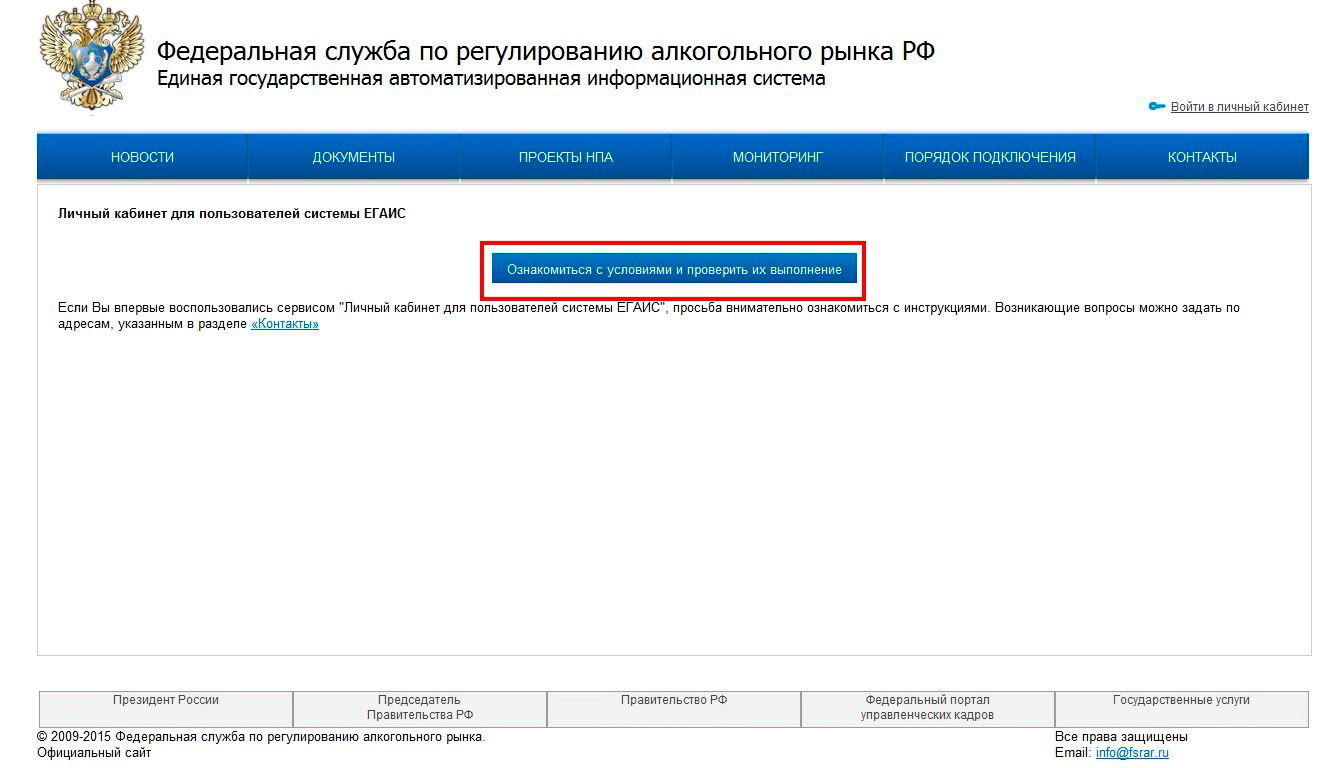
Шаг10. Клацаєте кнопку «Почати перевірку»
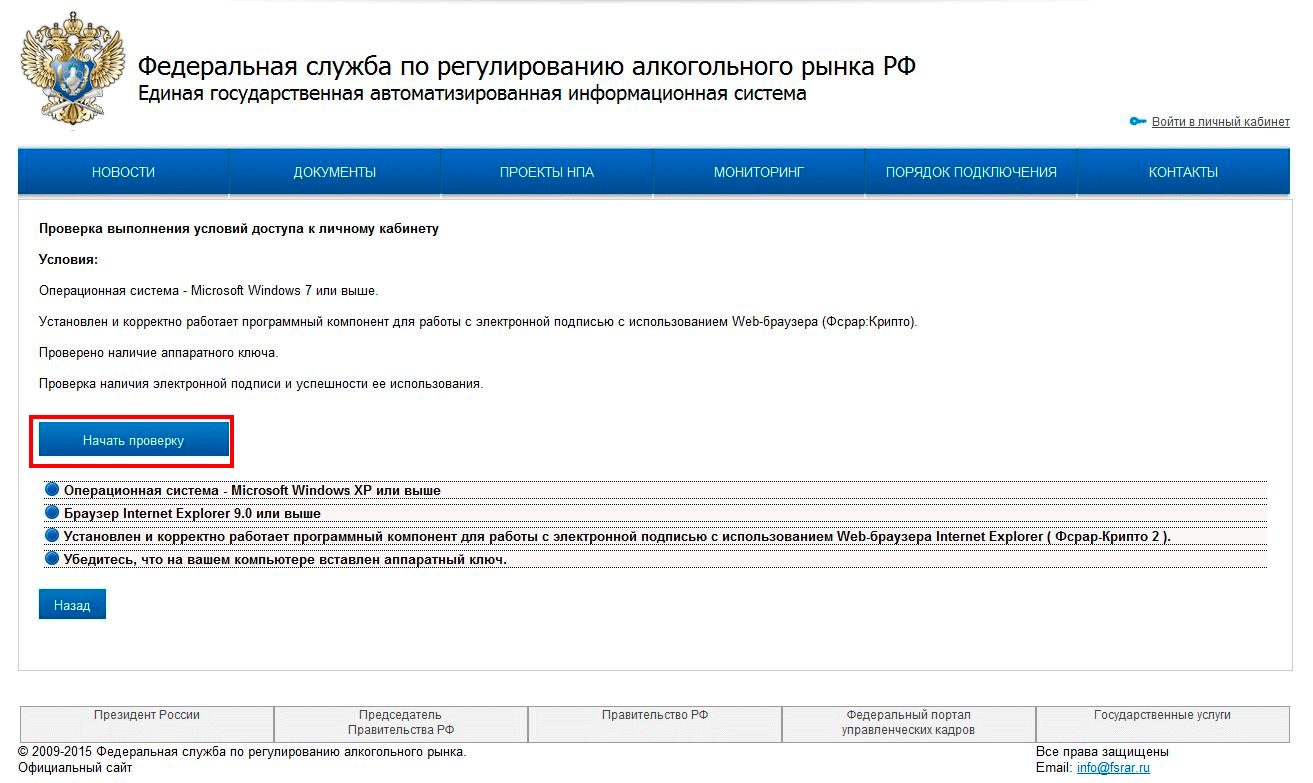
Шаг11. Швидше за все у вас видасть таку помилку. Для роботи з УТМ необхідна версія InternetExplorer 9 і вище. Переходимо по посиланню «Завантажити / Встановити»
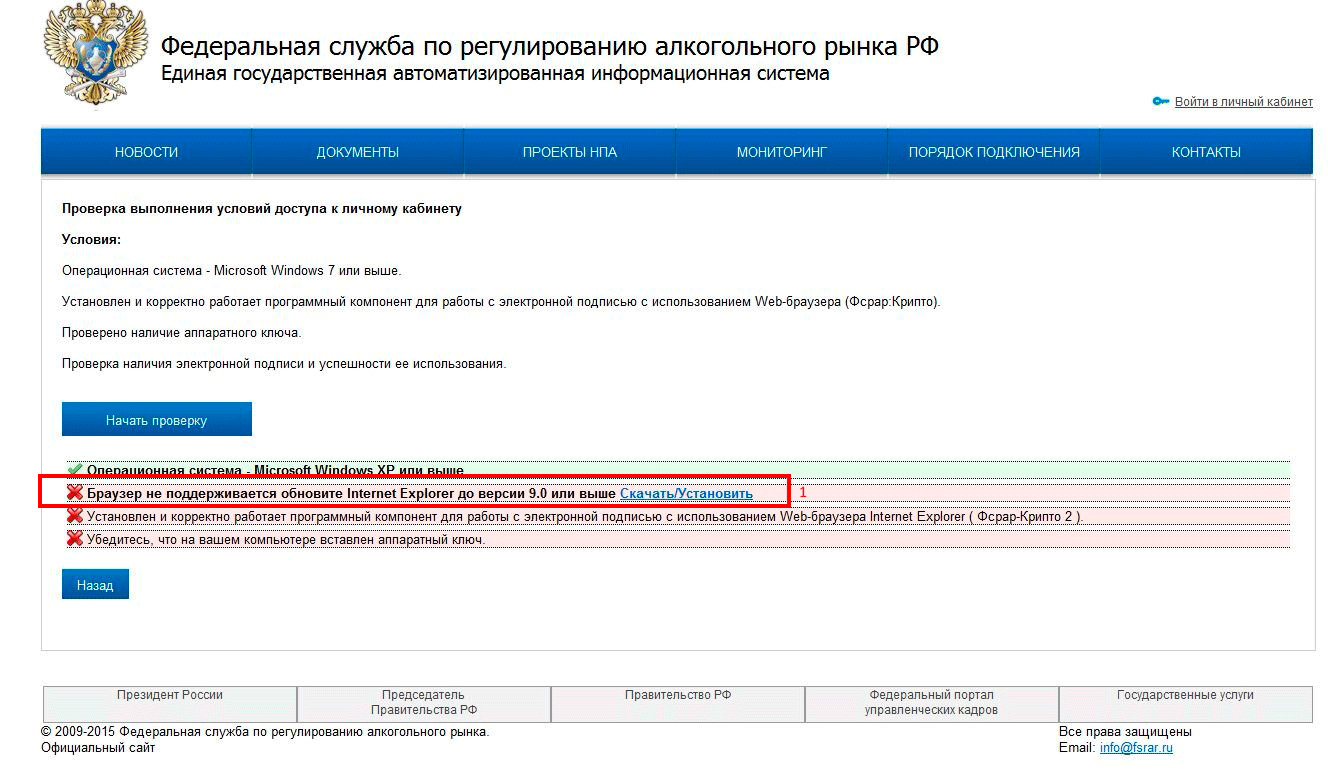
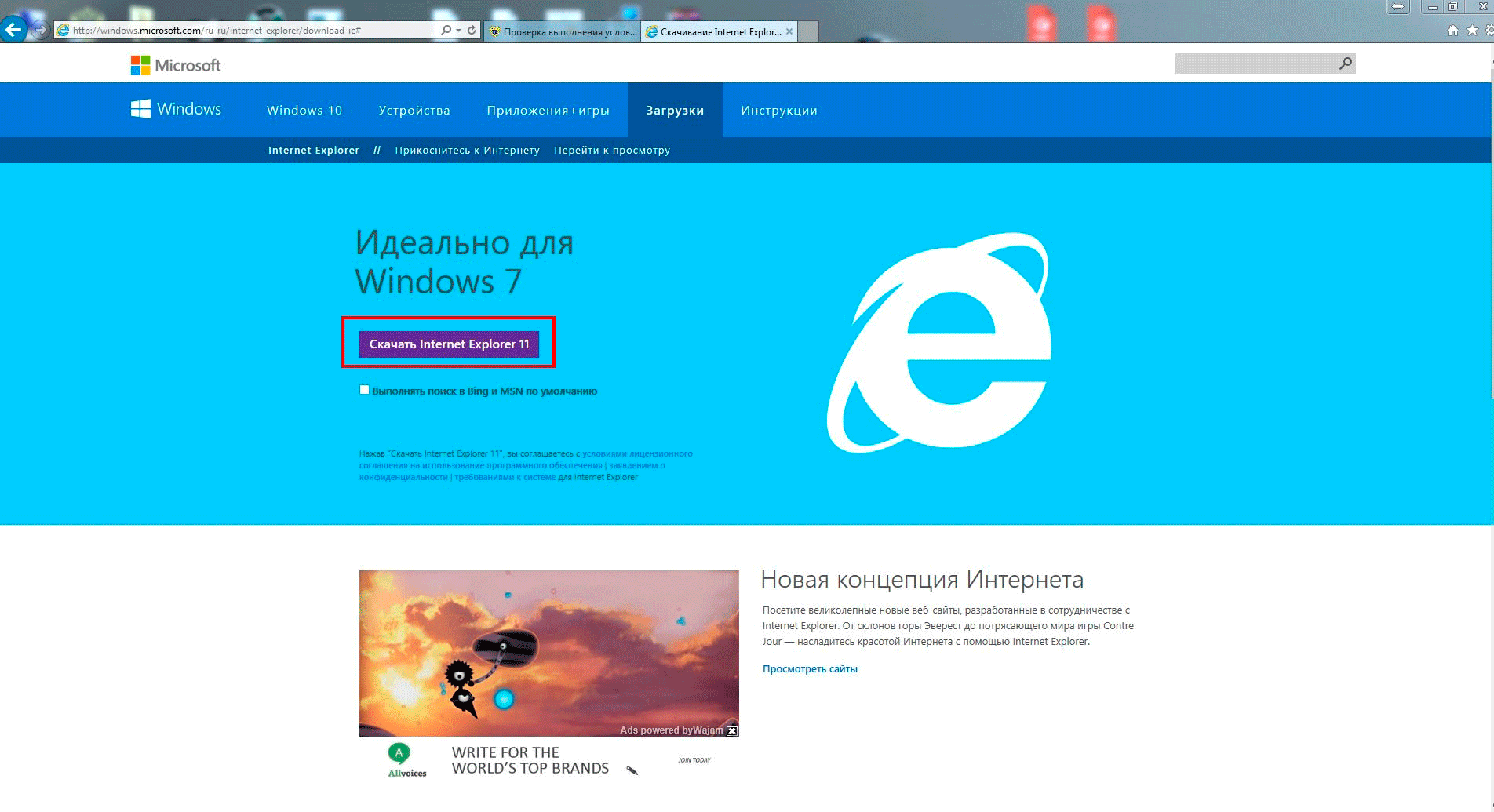
Крок 13. Клацаєте по кнопці «Виконати» в нижній частині екрана, і робите установку IE.
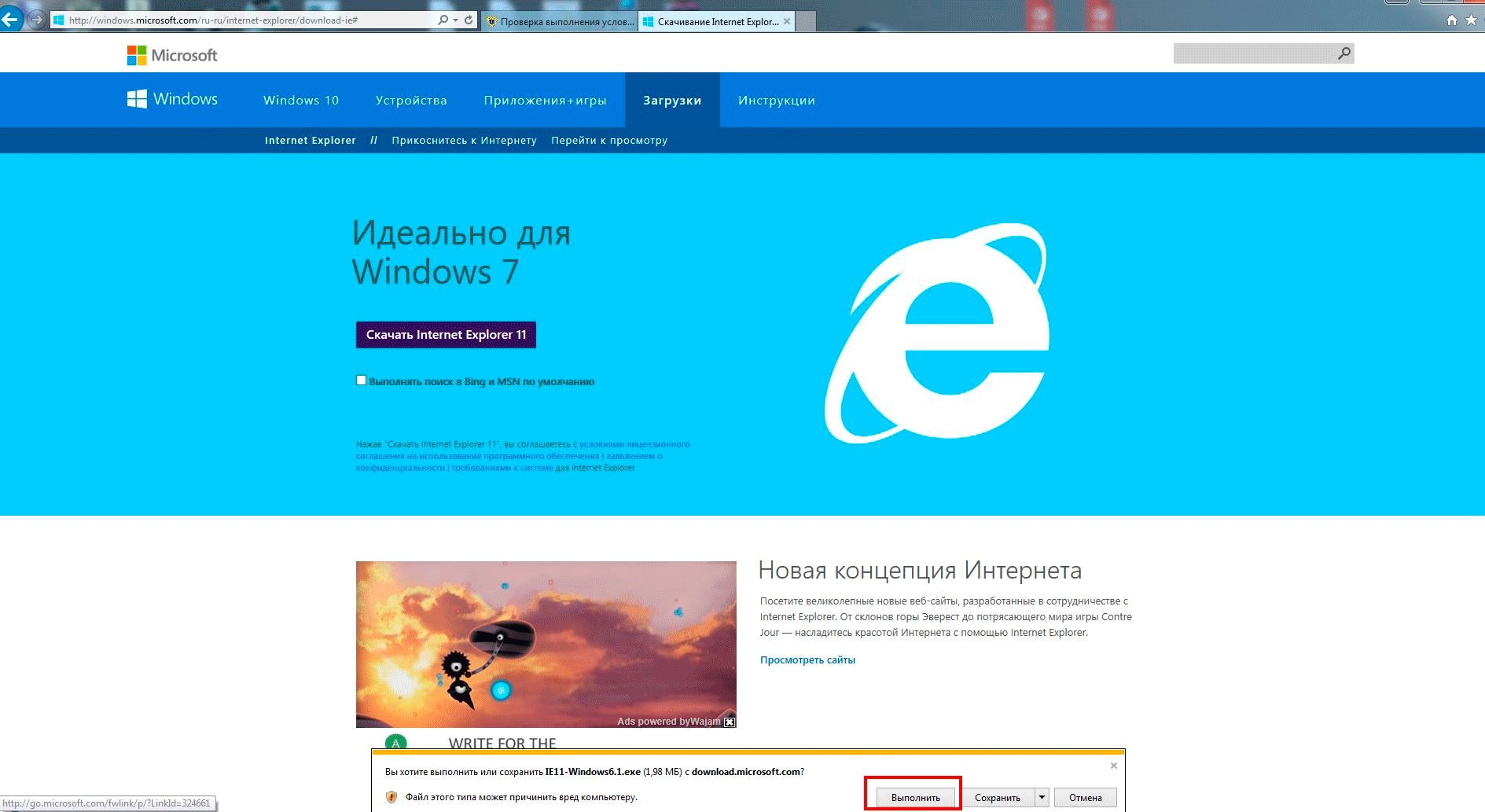
Крок 14. Після установки браузер просить перезавантажити комп'ютер. Даємо йому це зробити, натискаємо кнопку «Перезавантажити зараз».
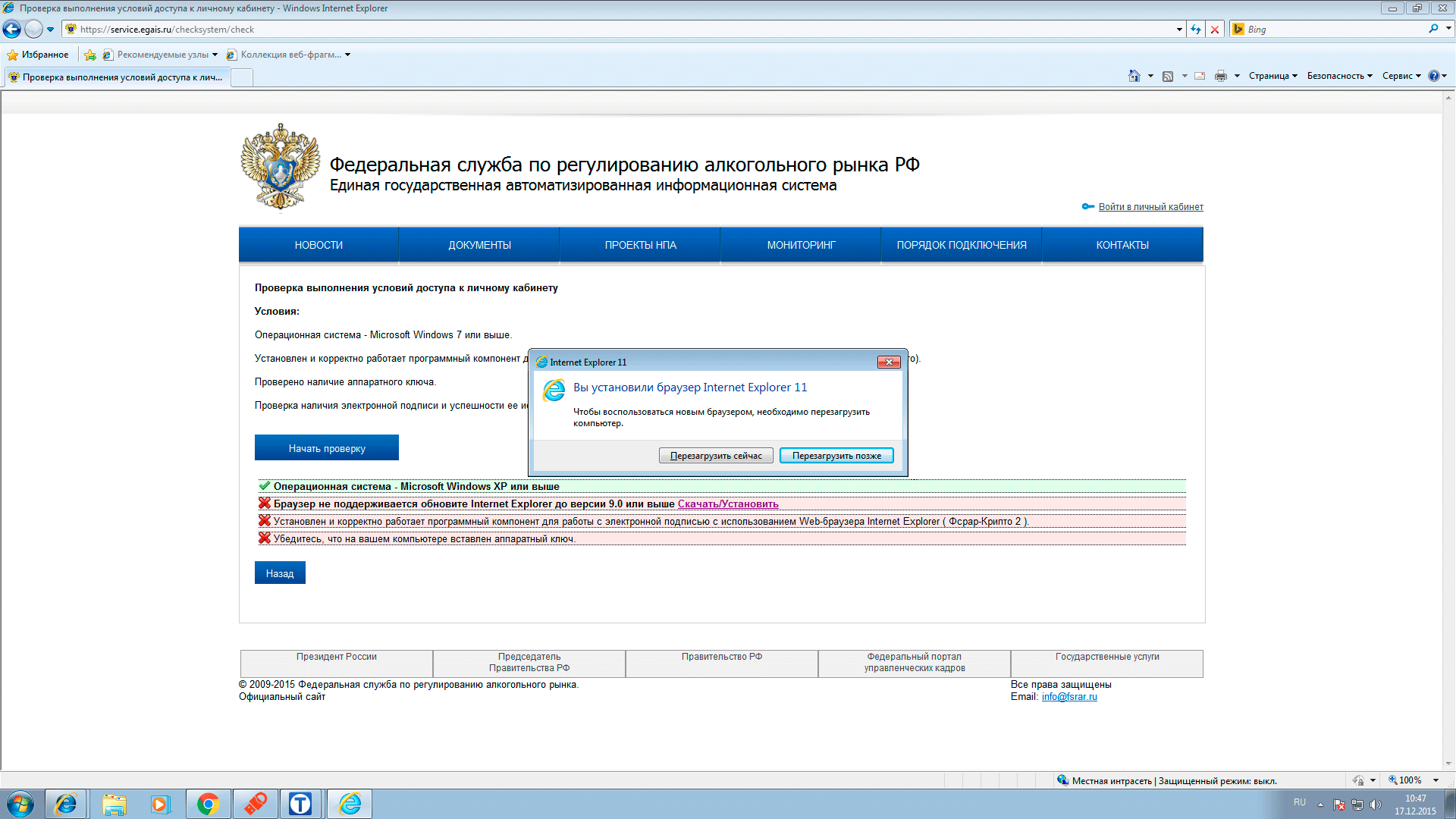
Шаг15. Після перезавантаження заново відкриваємо наш браузер, і у вікні, натискаємо кнопку «Запитати мене пізніше»
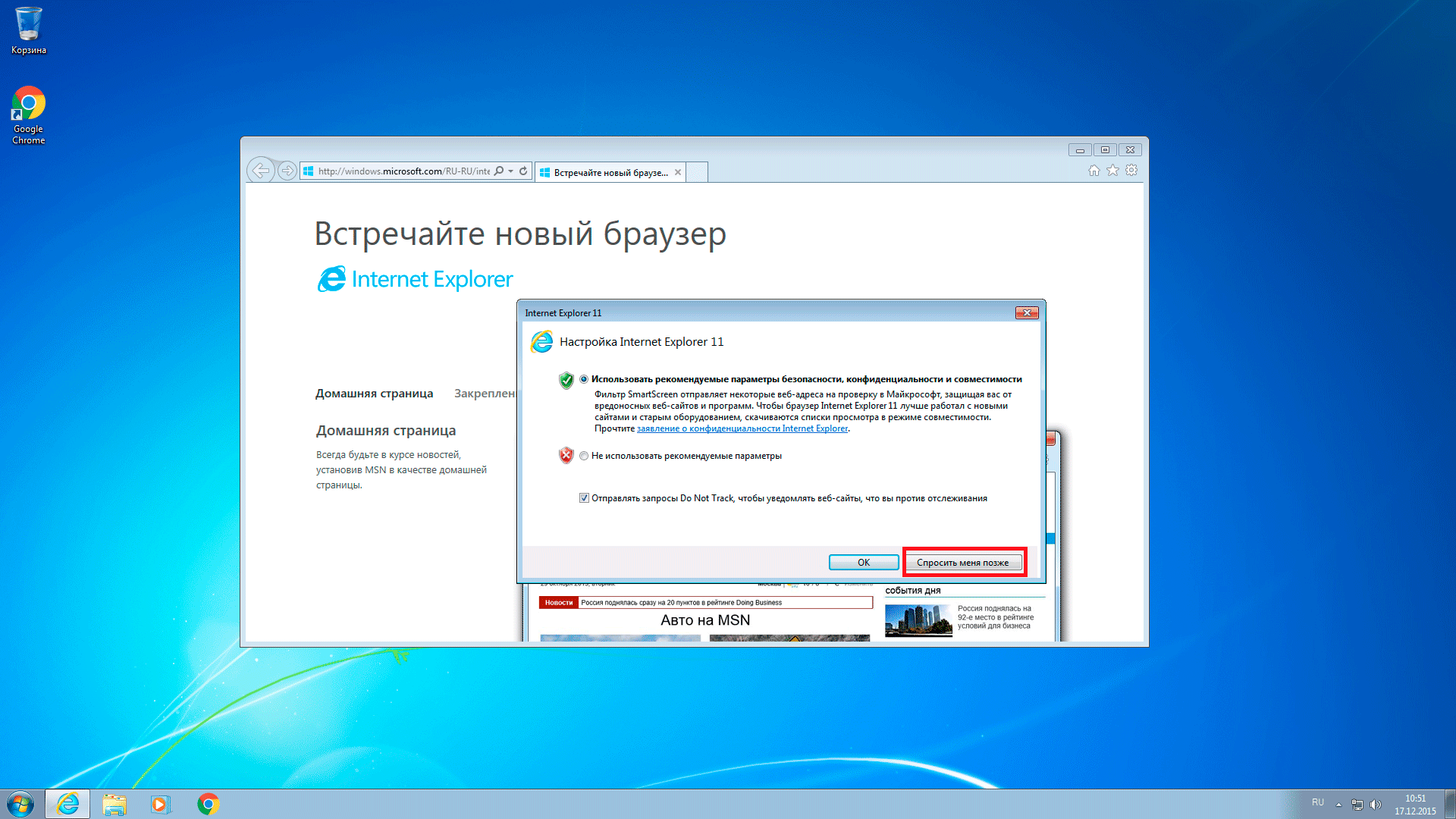
Шаг16. Знову починаємо перевірку. Тепер сайт лається на відсутність компонента Фсрар-крипт 2.
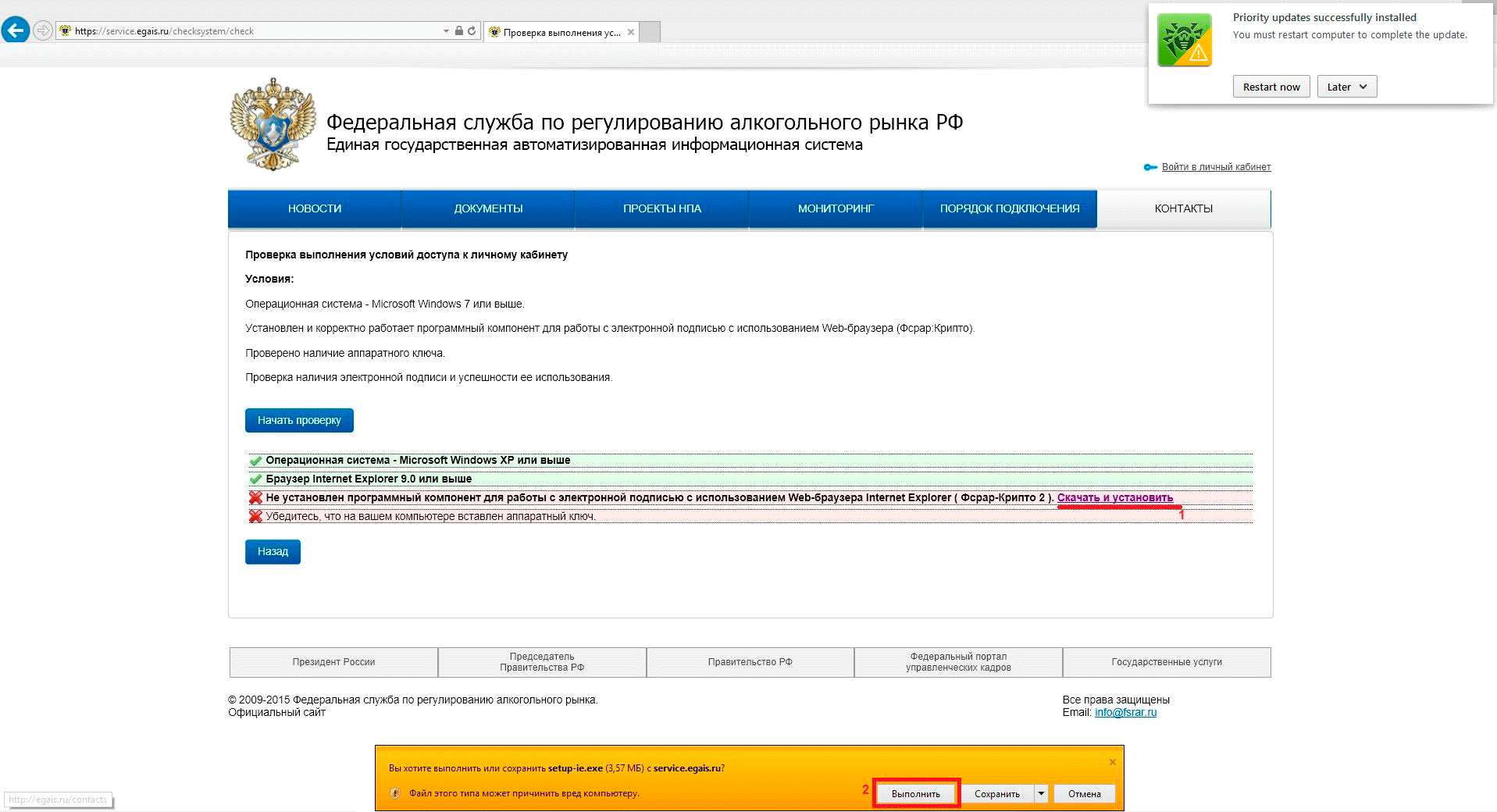
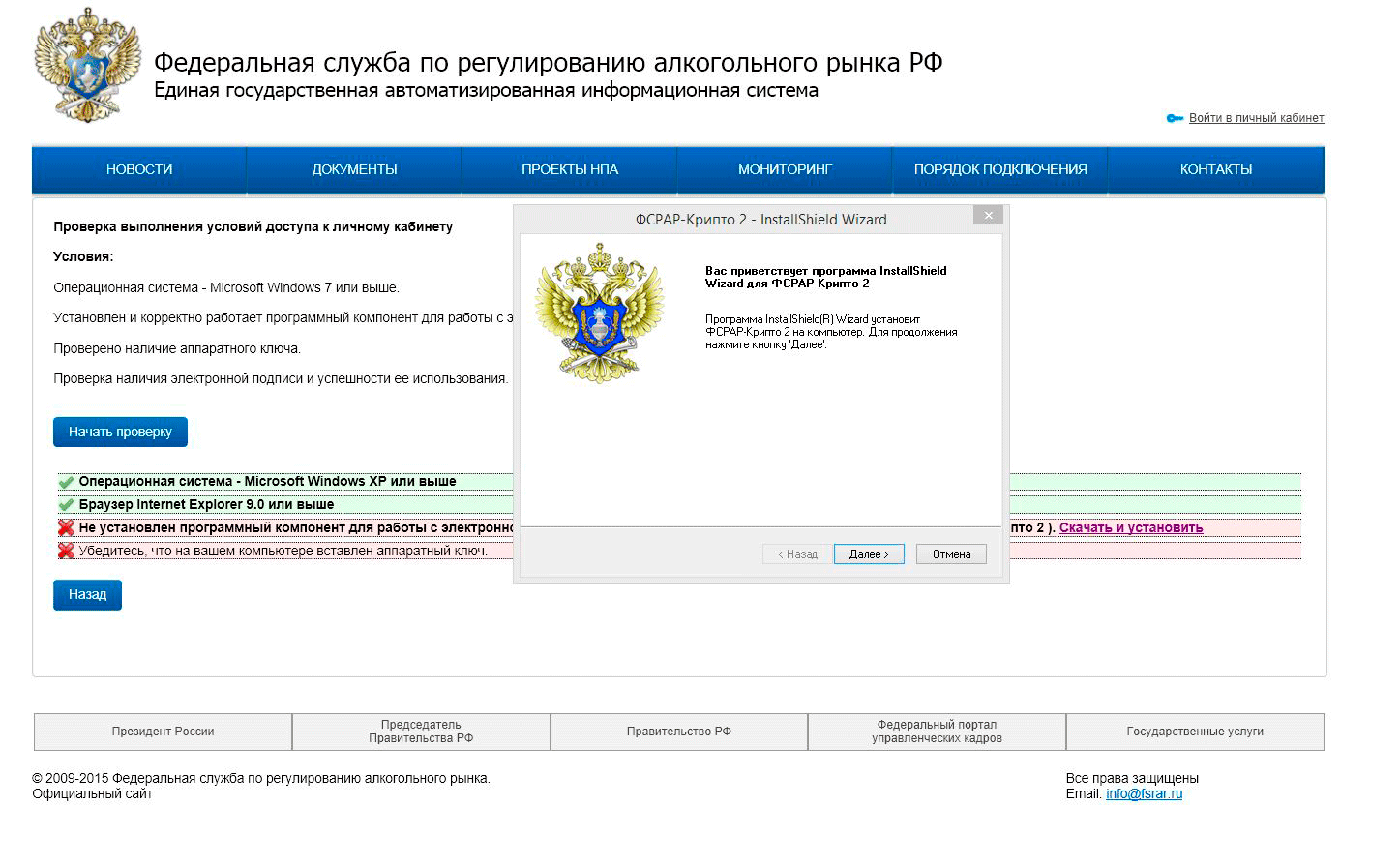
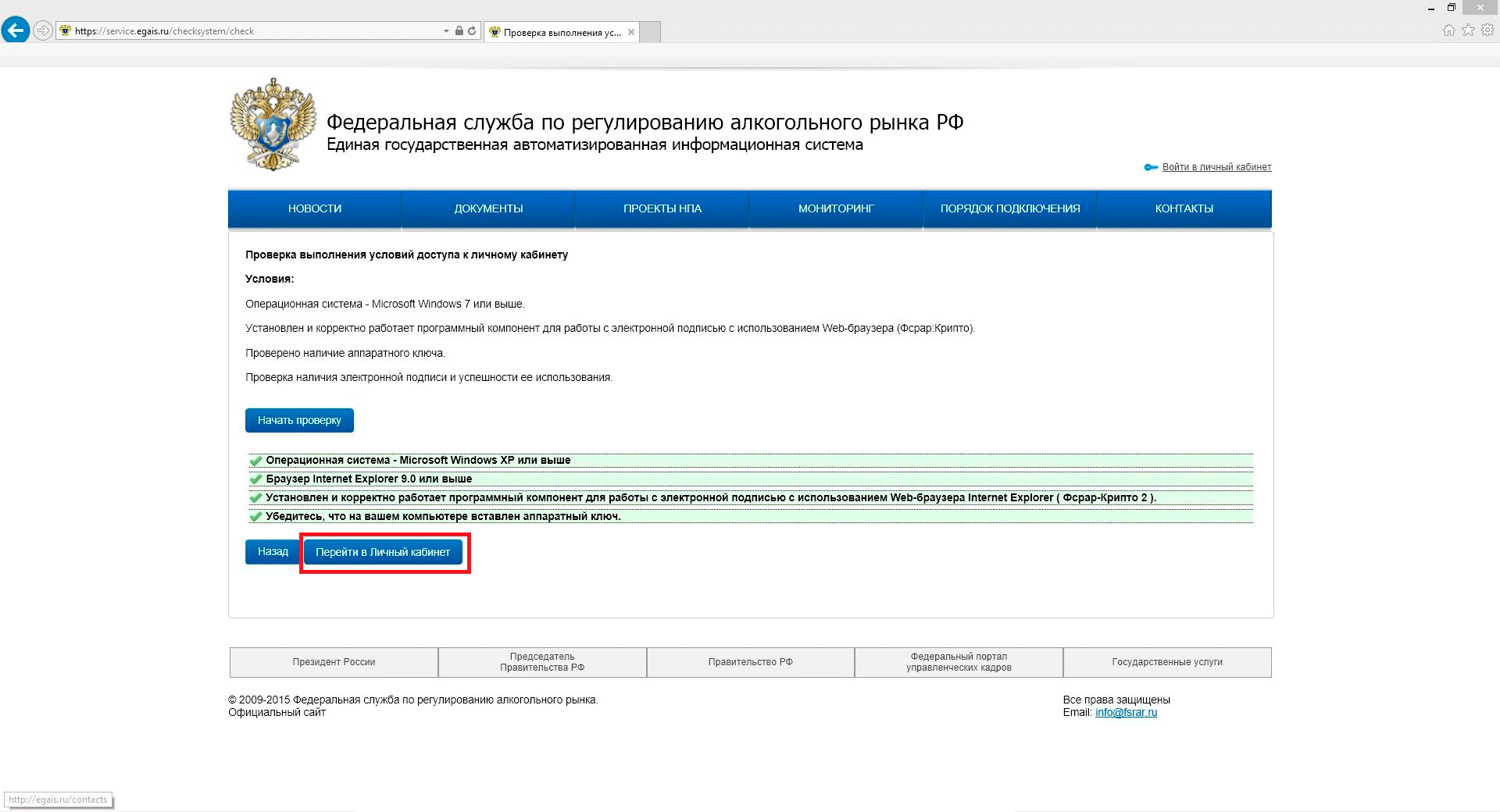
Крок 18. Якщо у вас вставлений ключ JaCarta і встановлені на нього драйвера, натискайте посилання «Перейти в Особистий кабінет».
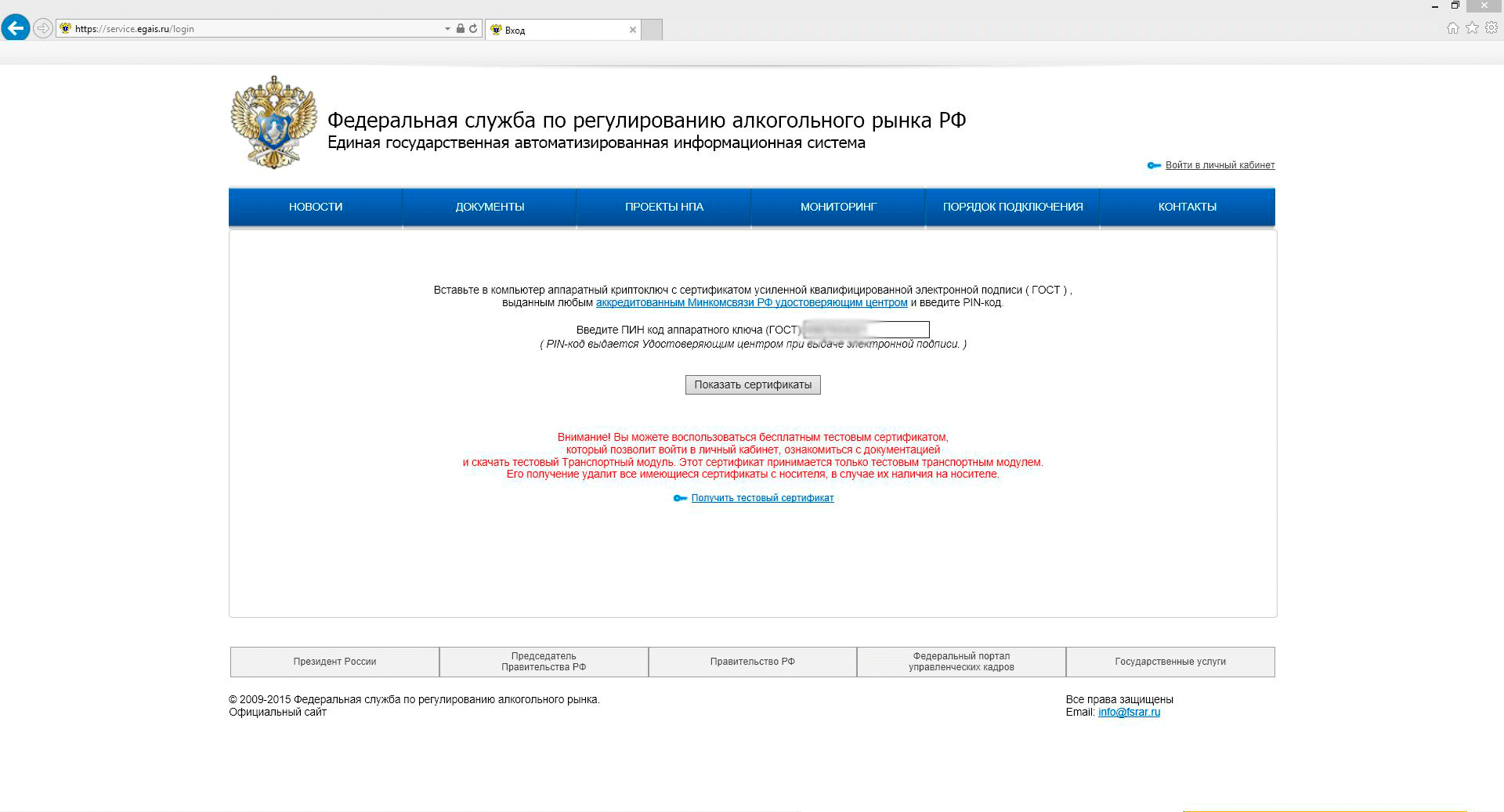
Крок 19. У полі ПІН код апаратного ключа вводите ключ виданий вам Засвідчуючим центром і натискаєте кнопку «Показати сертифікати».

Крок 20. Клацаєте за виданим сертифікату. Переходьте в особистий кабінет.
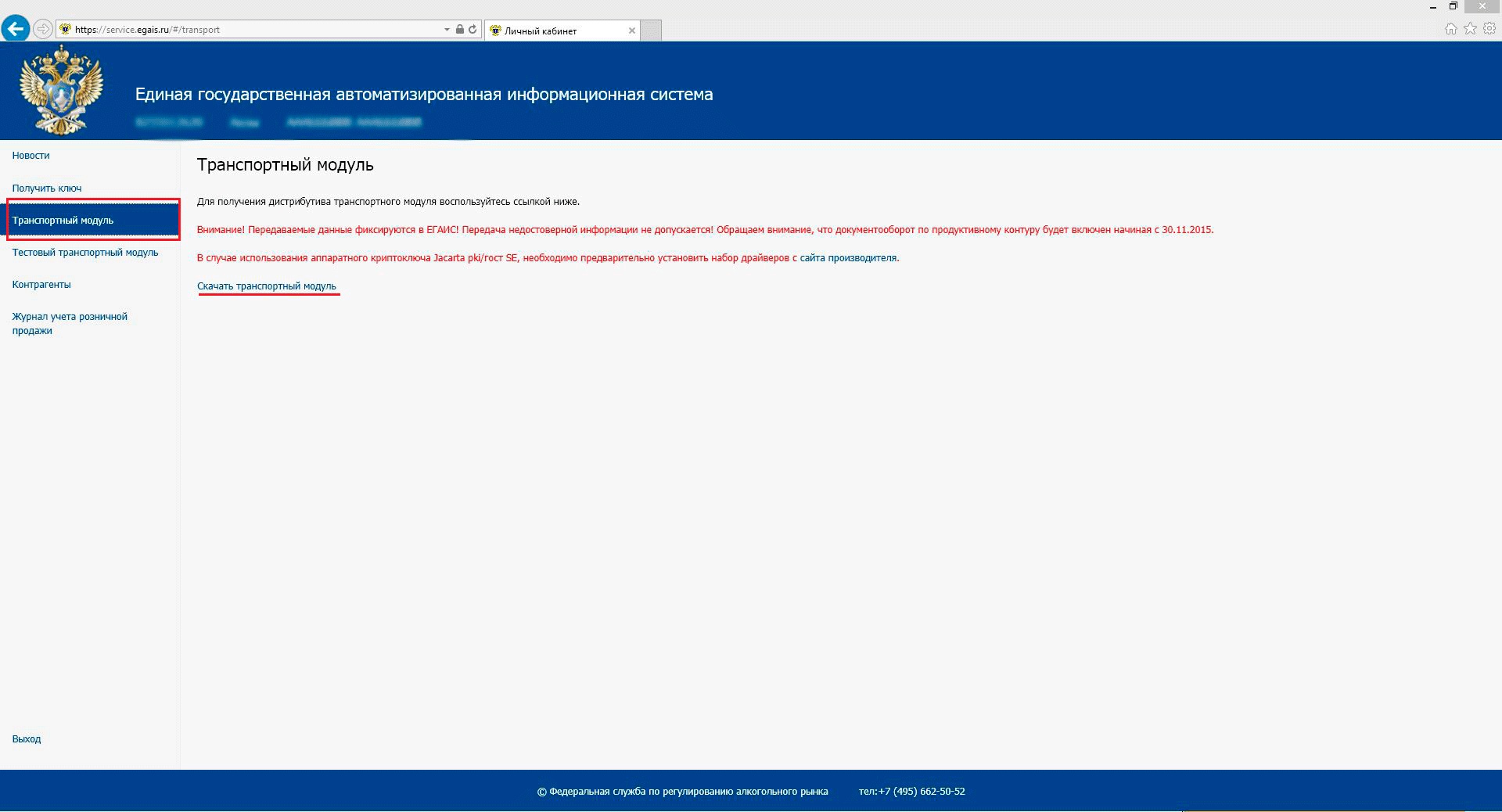
Крок 21. Клацаєте по полю «Транспортний модуль» відкриваєте посилання «Завантажити транспортний модуль»
Крок 22. Внизу екрана клацаєте кнопку «Виконати», скачується транспортний модуль.

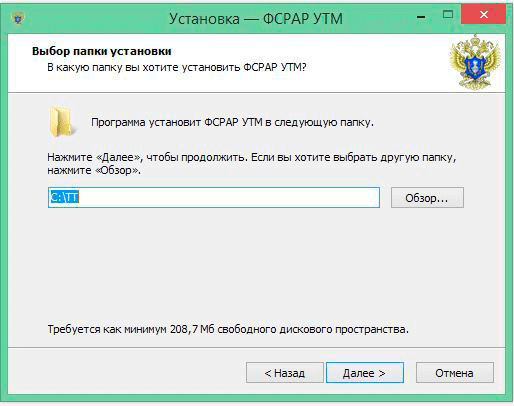
Крок 24. Вибираєте шлях, куди буде встановлений транспортний модуль. Рекомендується залишити шлях за замовчуванням і натиснути кнопку «Далі».
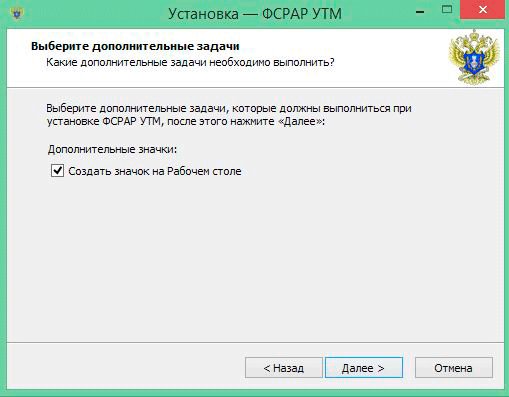
Крок 25. Вибираєте створювати чи значки на робочому столі. Натискаєте кнопку «Далі».
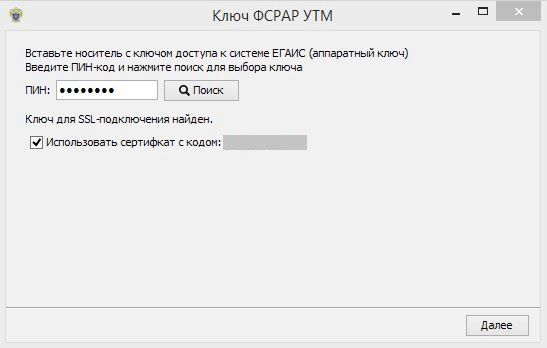
Крок 26. Для закінчення установки програма попросить вас ввести ПІН код ключа, вводите його і натискаєте кнопку «Далі».
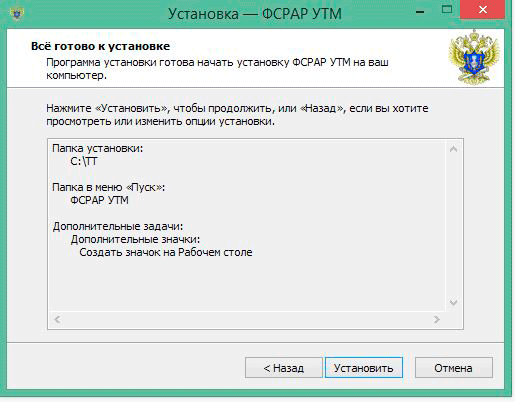
Крок 27. Тут нічого не вибираєте і натискаєте кнопку «Далі».
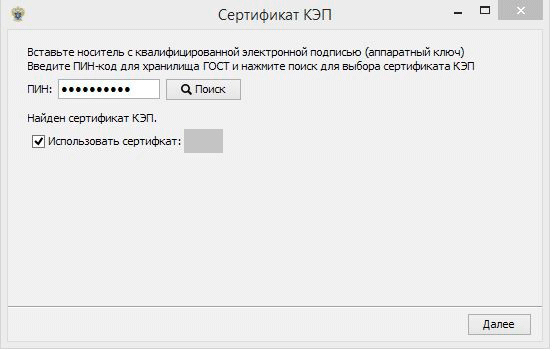
Крок 28. Програма запросить вас ПІН-код сертифіката який ви вводили на сайті, вводите його і натискайте кнопку «Далі».
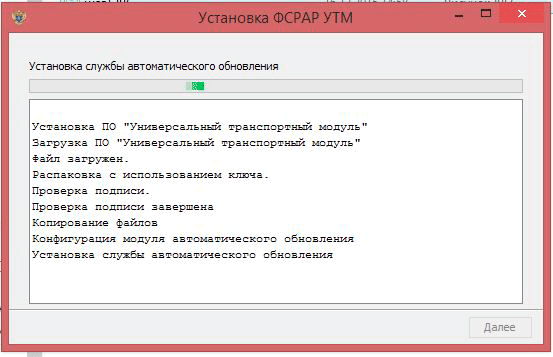
Шаг29. Чекайте закінчення установки УТМ. Вітаю, установка УТМ завершена! Залишилося встановити і налаштувати програму взаємодії з УТМ, оскільки він не має графічного інтерфейсу. Вкрай рекомендую нашу безкоштовну програму «Тріара-Роздріб».
| Статті по темі: | |
|
Особистий кабінет платника податків: податки в один клік
Навіщо потрібен особистий кабінет платника податків? В особистому кабінеті ... Десять кращих домашніх закусок до пива швидкого приготування
Людям, які звикли пити пиво вдома, корисно знати рецепти страв, добре ... Скільки комбінацій можна закодувати 3 бітами
Поняття про кодування Реферат Зміст 1. Кодування ... | |